Midnight Fight Express가 시작되지 않고 계속 동결됩니다.
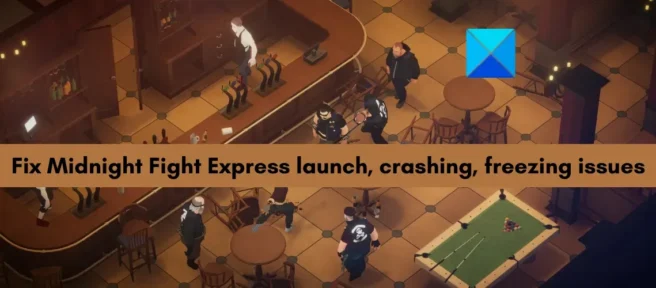
Midnight Fight Express 는 게이머들 사이에서 인기 있는 현대적인 비트업 비디오 게임입니다. 그러나 많은 사용자가 게임을 시작할 수 없다고 불평합니다. 일부는 게임을 시작하거나 게임 플레이 도중에 충돌 및 정지를 경험하기도 합니다. 영향을 받는 사용자 중 하나인 경우 이 가이드는 Midnight Fight Express의 시작, 충돌, 정지 및 기타 성능 문제를 해결하는 데 도움이 됩니다.
Midnight Fight Express가 시작되지 않습니다. 끊임없이 얼고 얼다
Midnight Fight Express가 PC 또는 Xbox Game Pass에서 실행되지 않거나 시작 시 또는 중간에 계속 정지되거나 정지되는 경우 다음 수정 사항을 사용하여 이러한 문제를 해결할 수 있습니다.
- 권장 시스템 요구 사항을 확인하십시오.
- Midnight Fight Express를 관리자로 실행합니다.
- 게임 파일을 확인합니다.
- Windows가 최신 버전인지 확인하십시오.
- 그래픽 드라이버를 업데이트하십시오.
- 미드나잇 파이트 익스프레스 업데이트.
- 날짜와 시간이 올바르게 설정되어 있는지 확인하십시오.
- Microsoft Visual C++ 재배포 가능 패키지를 업데이트/설치합니다.
- 방화벽이나 바이러스 백신을 통해 Midnight Fight Express를 허용하십시오.
- 오버레이 응용 프로그램을 비활성화하거나 닫습니다.
- 게임에서 설정을 낮추십시오.
- Microsoft 게임 서비스를 다시 설치하십시오.
1] 권장 시스템 요구 사항 확인
우선 Midnight Fight Express를 플레이하려면 PC가 최소 시스템 요구 사항을 충족하는지 확인해야 합니다. 최소 요구 사항이 충족되지 않으면 시작되지 않습니다. 또한 충돌하거나 정지하여 제대로 작동하지 않을 수 있습니다. 따라서 고급 문제 해결 방법을 진행하기 전에 최소 및 권장 시스템 요구 사항을 확인하십시오.
- OS: Windows 11/10/8/7 이상
- 프로세서: Intel Core i5-4670K(4*3400) 또는 동급
- 메모리: 8GB RAM
- 그래픽: GeForce GTX 660(2048 VRAM) 또는 동급
- 저장 공간: 7GB의 여유 공간
Midnight Fight Express에서 동일한 시작, 충돌 및 정지 문제가 계속 발생하는 경우 다음 가능한 수정으로 이동하여 문제를 해결할 수 있습니다.
2] Midnight Fight Express를 관리자로 실행합니다.
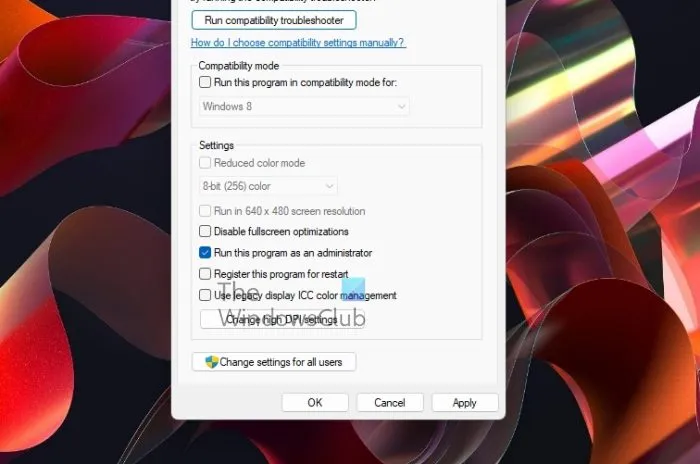
실행 문제는 관리자 권한으로 게임이나 앱을 실행하여 간단히 해결할 수 있습니다. 게임을 실행할 수 있는 관리자 권한이 없기 때문에 게임이 열리지 않거나 제대로 작동하지 않을 수 있습니다. 따라서 시나리오가 적용 가능한 경우 Midnight Fight Express를 관리자로 실행하여 문제가 해결되었는지 확인할 수 있습니다. 바탕 화면에서 Midnight Fight Express 바로 가기를 마우스 오른쪽 버튼으로 클릭하고 관리자 권한으로 실행 옵션을 선택하기만 하면 됩니다. 문제가 해결되면 다음 단계에 따라 Midnight Fight Express를 관리자로 실행할 수 있습니다.
- 먼저 Steam을 열고 라이브러리로 이동합니다.
- 이제 Midnight Fight Express를 마우스 오른쪽 버튼으로 클릭하고 속성 옵션을 선택한 다음 로컬 파일 탭으로 이동합니다.
- 그런 다음 로컬 파일 찾아보기 버튼을 클릭하여 PC에서 Midnight Fight Express 설치 디렉토리를 엽니다.
- 그런 다음 게임의 기본 실행 파일을 마우스 오른쪽 버튼으로 클릭 하고 상황에 맞는 메뉴에서 속성 을 선택합니다.
- 이제 호환성 탭 으로 이동하여 이 프로그램을 관리자로 실행을 선택합니다 .
- 마지막으로 적용 > 확인 버튼을 클릭하여 새 설정을 저장합니다.
Xbox Game Pass 를 사용 중인 경우 다음 단계에 따라 Midnight Fight Express를 관리자로 실행할 수 있습니다.
- 먼저 Xbox 게임 앱을 열고 왼쪽 패널에서 Midnight Fight Express를 찾습니다.
- 이제 게임을 마우스 오른쪽 버튼으로 클릭 하고 바탕 화면에 바로 가기 만들기 옵션을 선택합니다.
- 그런 다음 바탕 화면으로 이동하여 방금 만든 Midnight Fight Express 바로 가기를 마우스 오른쪽 버튼으로 클릭합니다.
- 그런 다음 “관리자 권한으로 실행”을 클릭하십시오.
3] 게임 파일 확인
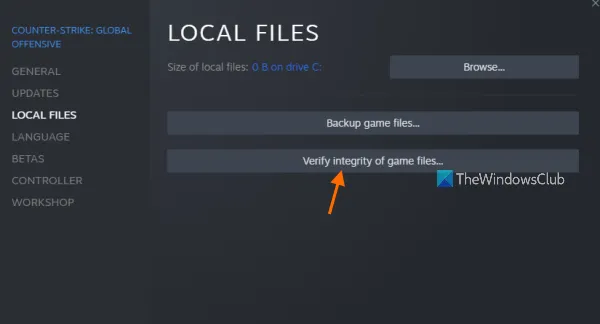
Midnight Fight Express의 게임 파일이 손상되거나 손상된 경우 시작, 정지 및 충돌 문제가 발생할 수 있습니다. 감염되고 손상된 게임 파일은 다양한 오류뿐만 아니라 많은 성능 문제로 이어집니다. 이러한 문제를 방지하려면 Midnight Fight Express 게임 파일이 깨끗하고 최신 상태인지 확인해야 합니다.
Steam 사용자는 다음 단계에 따라 Midnight Fight Express 게임 파일의 무결성을 확인할 수 있습니다.
- 먼저 Steam 앱을 열고 라이브러리 섹션 으로 이동합니다.
- 이제 Midnight Fight Express 게임의 이름을 마우스 오른쪽 버튼으로 클릭하고 상황에 맞는 메뉴에서 속성 옵션을 선택합니다.
- 그런 다음 로컬 파일 탭으로 이동하여 게임 파일 무결성 확인 버튼을 클릭 합니다 .
- Steam은 게임 파일을 서버에 저장된 깨끗하고 업데이트된 게임 파일과 비교하기 시작합니다. 게임 파일이 손상되거나 누락된 경우 이를 대체하거나 깨끗하게 복원합니다.
- 확인 절차가 완료되면 게임을 다시 열고 문제가 해결되었는지 확인하십시오.
Xbox Game Pass 사용자는 다음 단계에 따라 Midnight Fight Express 게임 파일을 확인할 수 있습니다.
- 먼저 Xbox 게임 앱을 열고 왼쪽 창에서 Midnight Fight Express 게임을 마우스 오른쪽 버튼으로 클릭합니다.
- 이제 나타나는 컨텍스트 메뉴에서 ” 관리 “를 클릭하십시오.
- 그런 다음 파일 탭으로 이동 하여 확인 및 복원 버튼을 클릭합니다 .
- 확인 프로세스가 완료될 때까지 기다렸다가 완료되면 게임을 다시 열어 문제가 해결되었는지 확인합니다.
4] Windows가 최신 버전인지 확인하십시오.
오래된 버전의 Windows가 있는 경우 보류 중인 Windows 업데이트를 즉시 설치하십시오. Windows가 최신 버전이 아니면 앱과 게임이 제대로 작동하지 않을 수 있습니다. 따라서 Windows를 업데이트하고 문제가 해결되었는지 확인하십시오. Win + I로 설정 앱을 열고 Windows 업데이트로 이동합니다. 그런 다음 ” 업데이트 확인 ” 버튼을 클릭하여 사용 가능한 Windows 업데이트를 다운로드하고 설치합니다.
5] 그래픽 드라이버 업데이트
Midnight Fight Express와 같은 비디오 게임에서 최고의 성능을 얻으려면 디스플레이 또는 그래픽 드라이버를 업데이트해야 합니다. 오래되고 결함이 있는 그래픽 드라이버는 게임에서 시작 문제, 정지 및 충돌을 일으킬 수 있습니다. 따라서 최신 그래픽 드라이버를 사용하고 있는지 확인하십시오.
Windows 11/10에서 그래픽 드라이버를 업데이트하는 방법에는 여러 가지가 있습니다. 설정 > Windows 업데이트 > 고급 옵션 > 선택적 업데이트를 사용하여 보류 중인 그래픽 및 기타 장치 드라이버 업데이트를 다운로드하고 설치할 수 있습니다. 또는 장치 관리자 앱을 사용하여 동일한 작업을 수행할 수 있습니다. 원하는 경우 장치 제조업체의 공식 웹 사이트를 방문하여 최신 그래픽 드라이버를 다운로드할 수 있습니다. 장치 드라이버를 쉽게 업데이트할 수 있는 여러 무료 타사 드라이버 업데이트 프로그램이 있습니다.
그래픽 드라이버를 업데이트해도 도움이 되지 않으면 그래픽 드라이버를 다시 설치하고 문제가 해결되었는지 확인하십시오.
6] 미드나잇 파이트 익스프레스 업데이트
게임 자체에 버그가 있어 원활하게 실행되지 않을 수 있습니다. 개발자들은 이러한 문제를 해결하기 위해 계속해서 새로운 패치를 출시하고 있습니다. 따라서 게임을 최신 버전으로 업데이트해야 합니다. 이렇게 하려면 Steam 애플리케이션을 실행하고 라이브러리로 이동하십시오. 이제 Midnight Fight Express를 마우스 오른쪽 버튼으로 클릭하고 속성 옵션을 선택합니다. 그런 다음 업데이트 탭으로 이동 하여 자동 업데이트 메뉴에서 항상 이 게임 업데이트 옵션을 선택했는지 확인 합니다.
7] 날짜와 시간이 올바르게 설정되었는지 확인하십시오.
Xbox Game Pass를 사용하는 경우 PC에서 날짜와 시간을 올바르게 설정했는지 확인하세요. Xbox 및 Microsoft 서비스는 연결된 시간을 기준으로 데이터를 저장합니다. 날짜와 시간이 일치하지 않으면 게임에서도 유사한 문제가 발생할 수 있습니다. 따라서 컴퓨터에서 정확한 날짜와 시간을 설정하고 문제가 해결되었는지 확인하십시오.
8] Microsoft Visual C++ 재배포 가능 패키지 업데이트/설치
Microsoft Visual C++ 재배포 가능 패키지가 오래된 경우 게임에 성능 문제가 발생할 수 있습니다. 따라서 시나리오가 적용 가능한 경우 Microsoft Visual C++ 재배포 가능 패키지를 업데이트하거나 누락된 경우 컴퓨터에 최신 버전을 다운로드하여 설치하십시오. 문제가 해결되면 글쎄요.
9] 방화벽 또는 바이러스 백신을 통해 Midnight Fight Express 허용
방화벽이나 바이러스 백신과 같은 지나치게 보호하는 보안 제품군이 Midnight Fight Express를 열거나 원활하게 실행하는 것을 차단할 수 있습니다. 이는 바이러스 백신 또는 방화벽이 게임 또는 관련 프로세스를 오탐지로 인해 의심스럽거나 잠재적인 위협으로 감지할 때 발생합니다. 따라서 시나리오가 적용 가능한 경우 Midnight Fight Express 게임을 방화벽 또는 바이러스 백신 예외 목록에 추가할 수 있습니다.
Windows 방화벽을 통해 Midnight Fight Express를 허용하려면 다음 단계를 따르십시오.
- 먼저 Windows Defender 보안 센터 앱을 실행하고 방화벽 및 네트워크 보호 기능을 탭합니다 .
- 이제 ” 방화벽을 통해 앱 허용 “을 클릭한 다음 설정 변경 버튼을 클릭합니다 .
- 다음으로 응용 프로그램 목록에서 Midnight Fight Express 게임을 찾으십시오. 목록에 없으면 수동으로 추가할 수 있습니다. ” 다른 응용 프로그램 추가 “를 클릭 하고 Midnight Fight Express의 기본 실행 파일을 찾아 선택하십시오.
- 그런 다음 Midnight Fight Express 게임을 확인하고 개인 및 공용 네트워크 모두에서 허용하고 확인을 클릭하십시오.
- 마지막으로 게임을 다시 시작하고 문제가 해결되었는지 확인합니다.
10] 오버레이 응용 프로그램 비활성화 또는 닫기
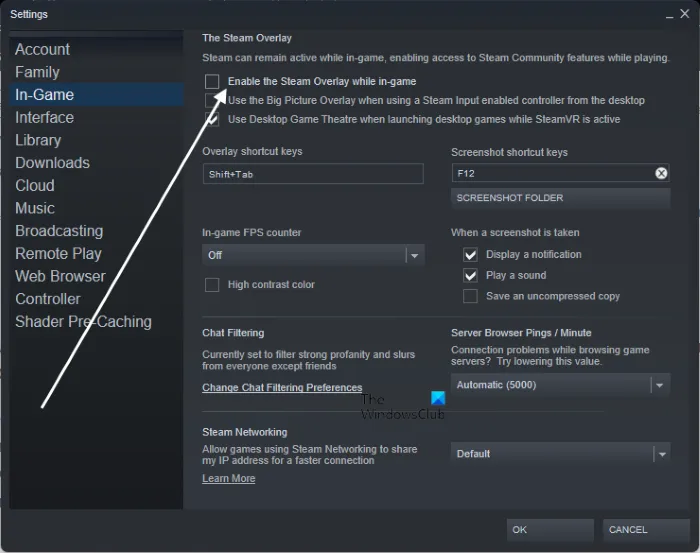
게임 내 오버레이는 편리하지만 게임에서 성능 문제를 일으키는 경향이 있습니다. 따라서 게임 내 오버레이 기능을 활성화했거나 백그라운드에서 오버레이 앱이 실행 중인 경우 Xbox, Discord 등과 같은 앱을 비활성화하거나 닫습니다.
Steam 사용자는 다음 단계에 따라 게임 내 오버레이를 비활성화할 수 있습니다.
- 먼저 Steam 앱을 열고 Steam > 설정 을 클릭합니다 .
- 이제 게임 내 탭으로 이동하여 ” 플레이 중 Steam 오버레이 활성화 “를 선택 취소 하십시오 .
- 그런 다음 게임을 다시 시작하고 문제가 해결되었는지 확인합니다.
다음 단계에 따라 Discord에서 오버레이를 비활성화할 수 있습니다.
- 먼저 Discord를 열고 화면 하단에 있는 “사용자 설정” 버튼(톱니바퀴 아이콘)을 클릭합니다.
- 이제 활동 설정 섹션에 있는 게임 오버레이 섹션으로 이동합니다.
- 그런 다음 ” 게임 내 오버레이 활성화 ” 옵션을 찾아 관련된 토글을 비활성화합니다.
11] 게임 설정을 낮춥니다.
Midnight Fight Express에서 게임 설정을 낮추고 문제가 해결되었는지 확인할 수도 있습니다. 때때로 게임에서 높은 디스플레이 설정을 사용하면 성능 문제가 발생할 수 있습니다. 따라서 게임의 설정을 변경하면 발생한 문제를 해결하는 데 도움이 될 수 있습니다.
12] Microsoft 게임 서비스를 다시 설치합니다.
최후의 수단으로 Microsoft 게임 서비스를 다시 설치하여 문제를 해결하십시오. 이 결정은 Xbox Game Pass 사용자에게 적용됩니다. Microsoft 게임 서비스 앱이 손상되어 게임이 제대로 수행되지 않고 계속 정지되거나 정지될 수 있습니다. 따라서 아래 단계에 따라 Microsoft Game Services를 제거하고 다시 설치할 수 있습니다.
- 먼저 Win + X 단축키를 누르고 나타나는 컨텍스트 메뉴에서 Windows 터미널(관리자)을 선택합니다.
- 이제 전체 Microsoft 게임 서비스 인프라를 제거하려면 다음 명령을 입력하십시오.
get-appxpackage Microsoft.GamingServices | remove-AppxPackage -allusers - 명령이 성공적으로 완료되면 다음 명령을 사용하여 패키지를 다시 설치합니다.
start ms-windows-store://pdp/?productid=9MWPM2CQNLHN - 완료되면 시스템을 재부팅하고 문제가 해결되었는지 확인하십시오.
Midnight Fight Express가 로드되지 않는 이유는 무엇입니까?
Midnight Fight Express가 로드되지 않거나 시작되지 않는 데에는 여러 가지 이유가 있을 수 있습니다. 이러한 이유는 관리자 권한 부족, 손상된 게임 파일, 오래된 그래픽 드라이버 또는 바이러스 백신/방화벽 간섭일 수 있습니다.
Midnight Fight Express가 PC에서 계속 충돌하는 이유는 무엇입니까?
PC가 게임의 최소 시스템 요구 사항을 충족하지 않는 경우 Midnight Fight Express가 PC에서 계속 충돌할 수 있습니다. 또한 손상된 게임 파일, 오버레이 응용 프로그램, 관리자 권한 누락 등으로 인해 Midnight Fight Express가 충돌할 수 있습니다.
출처: Windows 클럽


답글 남기기